Comment prendre des captures d'écran sous Windows
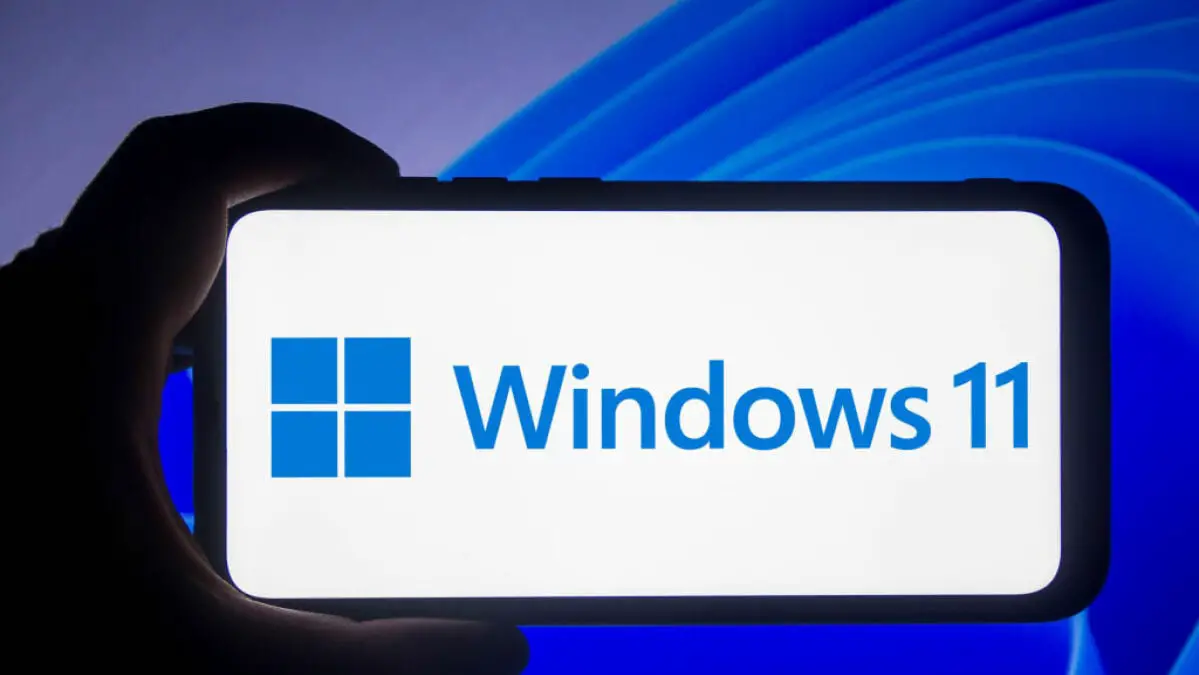
Problèmes PC résolus avec compétence.
Tout le monde finit par se heurter à ce ralentisseur.
Je comprends : vous lisez un article ou faites défiler vos flux sociaux et vous voyez quelque chose que vous souhaitez partager avec un ami. Malheureusement, le moyen le plus simple de le faire serait d'utiliser une capture d'écran, et vous ne savez pas vraiment comment le faire sur un PC Windows. La bonne nouvelle est que ce n’est vraiment pas un problème difficile à résoudre de nos jours.
Voici comment cela fonctionne.
Comment prendre des captures d'écran sous Windows
Contrairement à MacOS, qui dispose d'une fonction de capture d'écran intégrée au niveau du système d'exploitation, Microsoft a choisi d'intégrer une application dans les versions modernes de Windows appelée Snipping Tool. C'est la clé pour prendre des captures d'écran sous Windows, selon le vaisseau mère lui-même.
Avant d'aborder toutes les merveilles de Snipping Tool, je dois mentionner qu'il existe une façon de prendre des captures d'écran sous Windows qui a toujours fonctionné. Recherchez simplement le bouton « Imprimer l'écran » sur votre clavier et appuyez dessus pour prendre une capture d'écran, qui devrait automatiquement être collée dans votre presse-papiers. Pour les captures d’écran de base, cela pourrait suffire. Appuyer sur la touche Windows + Maj + S fera également cela, au cas où vous préféreriez appuyer sur trois boutons au lieu d'un.
Mais pour quelque chose d'un peu plus compliqué, comme une capture d'écran qui ne comprend qu'une seule fenêtre ou nécessite un recadrage, Snipping Tool est la voie à suivre. Vous pouvez le trouver en appuyant sur la touche Windows et en le recherchant dans la barre de recherche. L'outil de capture vous permettra de choisir la forme que vous souhaitez donner à votre capture d'écran, les fenêtres que vous souhaitez capturer, ou même d'annoter une capture d'écran avec du texte ou des dessins.
Si vous le souhaitez, vous pouvez également toujours mettre Snipping Tool sur votre barre des tâches.
En bref, Snipping Tool est le moyen de faire une capture d'écran sous Windows 11. Cependant, le bouton Imprimer l'écran fonctionnera tout aussi bien la plupart du temps. C'est à vous de déterminer quelle est la meilleure méthode pour chaque scénario. Amusez-vous bien, les amis. N'oubliez pas de toujours recadrer jusqu'au point de mise au point.

